 Tutoriel logiciel
Tutoriel logiciel
 Logiciel
Logiciel
 Comment formater un disque dur avec l'outil de partition diskgenius - Comment formater un disque dur avec l'outil de partition diskgenius
Comment formater un disque dur avec l'outil de partition diskgenius - Comment formater un disque dur avec l'outil de partition diskgenius
Comment formater un disque dur avec l'outil de partition diskgenius - Comment formater un disque dur avec l'outil de partition diskgenius
Présenté par l'éditeur php Banana : L'outil de partition DiskGenius est un puissant logiciel de gestion de disque dur qui peut non seulement aider les utilisateurs à partitionner le disque dur, mais également à effectuer des opérations de formatage. Le formatage d'un disque dur est le processus d'effacement des données du disque dur et de réinitialisation de son système de fichiers, ce qui peut aider à résoudre les problèmes du disque dur ou la nécessité de le partitionner. DiskGenius fournit une interface d'opération simple et facile à utiliser et une variété d'options de formatage. Les utilisateurs peuvent choisir la méthode de formatage appropriée pour terminer l'opération en fonction de leurs propres besoins. Ensuite, nous présenterons en détail comment l'outil de partition DiskGenius formate le disque dur.
1. Entrez d'abord dans le système PE et cliquez sur l'icône « Démarrer » dans le coin inférieur gauche, comme indiqué dans la figure ci-dessous.
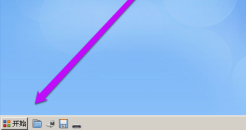
2. Dans la barre de menu contextuelle, cliquez sur l'option "Programme", comme indiqué dans la figure ci-dessous.
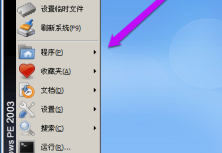
3. Dans la liste de droite, cliquez sur l'option « Gestion des disques », comme indiqué dans la figure ci-dessous.
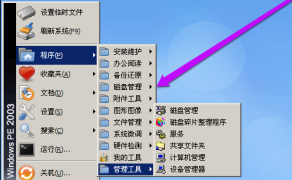
4. Si nécessaire, cliquez sur l'option « Partition de disque DiskGenius », comme indiqué dans la figure ci-dessous.
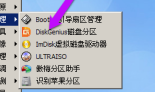
5. Après avoir ouvert le logiciel, sélectionnez le disque à formater et cliquez avec le bouton droit de la souris, comme indiqué dans la figure ci-dessous.
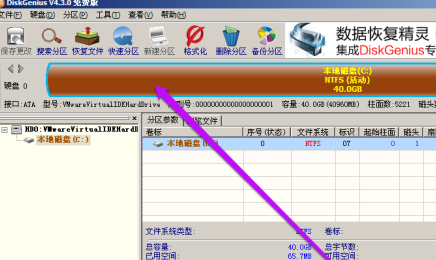
6. Dans la barre de menu contextuelle, sélectionnez l'option « Formater la partition actuelle », comme indiqué dans la figure ci-dessous.
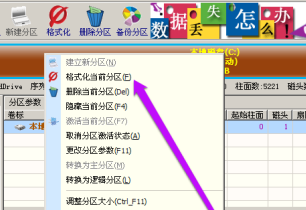
7. Dans la fenêtre contextuelle, définissez le système de fichiers, etc. selon vos besoins, puis cliquez sur l'option « Format », comme indiqué dans la figure ci-dessous.

8. Enfin, dans la fenêtre d'invite contextuelle, cliquez sur l'option « Oui » pour confirmer l'opération, comme indiqué dans la figure ci-dessous.
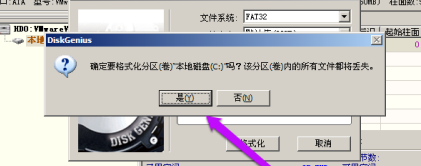
Ce qui précède est tout le contenu de la façon de formater le disque dur avec l'outil de partition diskgenius proposé par l'éditeur. J'espère qu'il pourra être utile à tout le monde.
Ce qui précède est le contenu détaillé de. pour plus d'informations, suivez d'autres articles connexes sur le site Web de PHP en chinois!

Outils d'IA chauds

Undresser.AI Undress
Application basée sur l'IA pour créer des photos de nu réalistes

AI Clothes Remover
Outil d'IA en ligne pour supprimer les vêtements des photos.

Undress AI Tool
Images de déshabillage gratuites

Clothoff.io
Dissolvant de vêtements AI

Video Face Swap
Échangez les visages dans n'importe quelle vidéo sans effort grâce à notre outil d'échange de visage AI entièrement gratuit !

Article chaud

Outils chauds

Bloc-notes++7.3.1
Éditeur de code facile à utiliser et gratuit

SublimeText3 version chinoise
Version chinoise, très simple à utiliser

Envoyer Studio 13.0.1
Puissant environnement de développement intégré PHP

Dreamweaver CS6
Outils de développement Web visuel

SublimeText3 version Mac
Logiciel d'édition de code au niveau de Dieu (SublimeText3)

Sujets chauds
 1393
1393
 52
52
 1207
1207
 24
24
 Combien de chiffres comporte le numéro de série du disque dur ? Comment interroger le numéro de série du disque dur Win11 ?
Feb 29, 2024 pm 09:04 PM
Combien de chiffres comporte le numéro de série du disque dur ? Comment interroger le numéro de série du disque dur Win11 ?
Feb 29, 2024 pm 09:04 PM
Le numéro de série du disque dur peut être vérifié via la boîte d'emballage du disque dur ou le boîtier du disque dur, ou dans le système Win11. Cependant, certains utilisateurs ne connaissent pas la méthode pour interroger le numéro de série du disque dur Win11 apporté. à vous par ce site. Quel est le nombre de chiffres dans un numéro de série de disque dur ? Un numéro de série de disque dur d'ordinateur est un identifiant unique qui identifie un disque dur spécifique. Il est fourni par le fabricant du disque dur et ne peut être modifié par l'utilisateur. Le numéro de série du disque dur contient généralement 10 à 20 chiffres et lettres, et bien sûr généralement 12 chiffres. Il peut être utilisé pour enregistrer les paramètres du disque dur tels que la capacité du disque dur, le mode de chargement et les vitesses de lecture et d'écriture. Dans les systèmes informatiques, les numéros de série des disques durs sont généralement utilisés pour identifier et distinguer différents disques durs et, dans certains cas, pour la protection par mot de passe, l'autorisation de logiciels, etc. passer
 VBOX_E_OBJECT_NOT_FOUND(0x80bb0001)Erreur VirtualBox
Mar 24, 2024 am 09:51 AM
VBOX_E_OBJECT_NOT_FOUND(0x80bb0001)Erreur VirtualBox
Mar 24, 2024 am 09:51 AM
Lorsque vous essayez d'ouvrir une image disque dans VirtualBox, vous pouvez rencontrer une erreur indiquant que le disque dur ne peut pas être enregistré. Cela se produit généralement lorsque le fichier image disque de la VM que vous essayez d'ouvrir a le même UUID qu'un autre fichier image disque virtuel. Dans ce cas, VirtualBox affiche le code d'erreur VBOX_E_OBJECT_NOT_FOUND(0x80bb0001). Si vous rencontrez cette erreur, ne vous inquiétez pas, vous pouvez essayer quelques solutions. Tout d'abord, vous pouvez essayer d'utiliser les outils de ligne de commande de VirtualBox pour modifier l'UUID du fichier image disque, ce qui évitera les conflits. Vous pouvez exécuter la commande `VBoxManageinternal
 Comment forcer le formatage du disque dur sous le système Linux
Feb 25, 2024 am 08:39 AM
Comment forcer le formatage du disque dur sous le système Linux
Feb 25, 2024 am 08:39 AM
Comment forcer le formatage d'un disque dur sous Linux Lorsque nous utilisons un système Linux, nous devons parfois formater le disque dur afin de répartir ou d'effacer les données du disque dur. Cet article explique comment forcer le formatage d'un disque dur dans un système Linux et fournit des exemples de code spécifiques. 1. Vérifiez le périphérique de disque dur Tout d'abord, nous devons vérifier les informations sur le périphérique de disque dur pour déterminer le périphérique de disque dur à formater. Vous pouvez le visualiser avec la commande suivante : #fdisk-l Cette commande listera tous les périphériques de disque dur du système
 Comment formater le lecteur C avec la commande DOS
Feb 19, 2024 pm 04:23 PM
Comment formater le lecteur C avec la commande DOS
Feb 19, 2024 pm 04:23 PM
La commande DOS est un outil de ligne de commande utilisé dans le système d'exploitation Windows, qui peut être utilisé pour effectuer diverses tâches et opérations de gestion du système. L'une des tâches courantes consiste à formater le disque dur, y compris le lecteur C. Le formatage du lecteur C est une opération relativement dangereuse car elle effacera toutes les données du lecteur C et réinitialisera le système de fichiers. Avant d'effectuer cette opération, assurez-vous d'avoir sauvegardé les fichiers importants et de bien comprendre l'impact que le formatage aura sur votre ordinateur. Ce qui suit est formaté dans la ligne de commande DOS
 Comment annuler le formatage du disque dur Linux
Feb 19, 2024 pm 12:18 PM
Comment annuler le formatage du disque dur Linux
Feb 19, 2024 pm 12:18 PM
Comment annuler le formatage du disque dur Linux et exemples de code Introduction : Lors de l'utilisation du système d'exploitation Linux, nous devons parfois annuler l'opération de formatage du disque dur. Cet article vous expliquera comment déformater un disque dur Linux et fournira des exemples de code spécifiques. 1. Qu'est-ce que le formatage du disque dur ? Le formatage du disque dur fait référence à l'opération d'organisation et de gestion des données sur le disque dur dans un format spécifique. Dans les systèmes Linux, nous utilisons généralement des systèmes de fichiers pour formater les disques durs. Les systèmes de fichiers courants incluent ext4, NTFS, etc. deux,
 Correction de l'erreur de périphérique AHCI Port 0 sur un ordinateur Windows
Feb 19, 2024 pm 12:45 PM
Correction de l'erreur de périphérique AHCI Port 0 sur un ordinateur Windows
Feb 19, 2024 pm 12:45 PM
Si vous rencontrez une erreur de périphérique AHCI sur le port 0 à chaque démarrage de votre ordinateur, vous devez suivre les méthodes fournies dans cet article pour résoudre le problème. Qu’est-ce que l’erreur du périphérique AHCI du port 0 ? Les erreurs de périphérique AHCI sont signalées par le BIOS. SMART a indiqué que le disque dur sur le port 0 est défectueux et peut ne pas être accessible. Le disque dur peut rencontrer des problèmes à tout moment. S'il s'agit d'un ordinateur de bureau, il est recommandé d'essayer de changer le port de connexion du disque dur. Si le problème persiste, il peut s'agir d'un problème lié au disque dur lui-même. Vous pouvez exécuter un outil de vérification du disque, désactiver le disque dur défaillant et vérifier les ports pour résoudre ce problème. Correction des erreurs de périphérique AHCI Port 0 sur les ordinateurs Windows En règle générale, les erreurs de périphérique AHCI Port0 ne proviennent pas de problèmes de système d'exploitation, mais plutôt d'une défaillance du disque dur sur le port 0.
 Secrets révélés des méthodes de récupération du format de téléphone portable (dysfonctionnement du téléphone portable ? Ne vous inquiétez pas)
May 04, 2024 pm 06:01 PM
Secrets révélés des méthodes de récupération du format de téléphone portable (dysfonctionnement du téléphone portable ? Ne vous inquiétez pas)
May 04, 2024 pm 06:01 PM
De nos jours, nous rencontrerons inévitablement certains problèmes comme l'impossibilité d'allumer le téléphone ou des retards, comme une panne du système, mais lors de leur utilisation, les téléphones portables sont devenus un élément indispensable de nos vies. Nous sommes souvent désemparés et parfois, il n’existe aucune solution à ces problèmes. Pour vous aider à résoudre les problèmes de téléphone portable, cet article vous présentera certaines méthodes de récupération du format de téléphone portable et restaurera votre téléphone en fonctionnement normal. Sauvegarder les données - protégez les informations importantes, telles que les photos et les contacts, contre la perte pendant le processus de formatage. Avant de formater votre téléphone, la première chose à considérer est de sauvegarder les données et fichiers importants sur votre téléphone. Pour garantir la sécurité des données ou choisir de transférer des fichiers vers un service de stockage cloud, vous pouvez les sauvegarder en vous connectant à un ordinateur. Utilisez la fonction de récupération intégrée du système - simple
 Le formatage d'un ordinateur portable le rendra-t-il plus rapide ?
Feb 12, 2024 pm 11:54 PM
Le formatage d'un ordinateur portable le rendra-t-il plus rapide ?
Feb 12, 2024 pm 11:54 PM
Le formatage d’un ordinateur portable le rendra-t-il plus rapide ? Si vous souhaitez formater votre ordinateur portable Windows mais que vous voulez savoir si cela le rendra plus rapide, cet article vous aidera à connaître la bonne réponse à cette question. Le formatage d’un ordinateur portable le rendra-t-il plus rapide ? Il existe de nombreuses raisons pour lesquelles les utilisateurs formatent leurs ordinateurs portables Windows. Mais la raison la plus courante est la lenteur des performances ou de la vitesse de votre ordinateur portable. Le formatage d'un ordinateur portable supprimera complètement toutes les données stockées sur le disque C ou la partition du disque dur sur laquelle le système d'exploitation Windows est installé. Par conséquent, chaque utilisateur réfléchira à deux fois avant de franchir cette étape, notamment en ce qui concerne les performances de l'ordinateur portable. Cet article vous aidera à comprendre si le formatage de votre ordinateur portable l'accélérera. Le formatage de votre ordinateur portable aide



